이글은 linux에 openssh가 설치 되어있다는 가정하에 작성되었습니다.
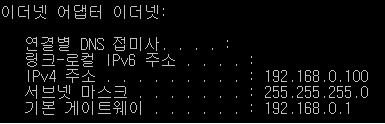
윈도우의 cmd창에서 ipconfig 명령어를 통해 기본 게이트웨이의 ip를 확인한 후 브라우저를 통해 들어가줍니다.

저의 기준으로 기본 게이트 웨이 주소인 192.168.0.1에 들어가면 이렇게 공유기의 기종별로 관리자 페이지가 나옵니다.
여기서 개인적으로 설정된 비밀번호를 입력해준 후 들어가줍니다.

이렇게 공유기의 기종별로 다르지만 '포트 포워딩'이라는 곳으로 들어가서
ip주소에는 자신의 사설 ip(저의 기준으로는 192.168.0.100)를 프로토콜은 TCP+UDP
외부포트는 외부에서 접속할 포트(저는 9000으로 하였습니다.)
내부포트는 외부에서 들어와 내부에서 적용될 포트입니다.(저는 22으로 하였습니다.)
이제 추가와 저장을 하고 방화벽을 열어줍니다.
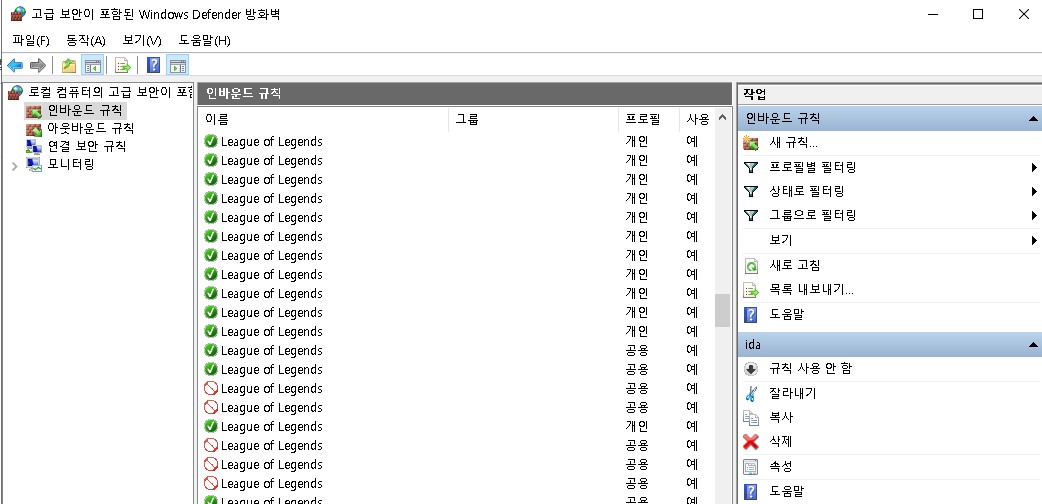
윈도우10 기준으로 제어판->시스템 및 보안->windows defender 방화벽->고급설정에 들어가시면
이렇게 인바운드 규칙이라는게 있고 여기서 새 규칙 버튼을 눌러줍니다.
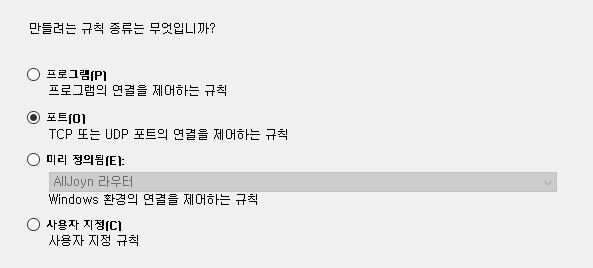
이렇게 포트를 선택하고 다음을 눌러줍니다.

TCP를 선택해주고 특정 로컬 포트를 선택 후
좀 전에 입력해준 외부포트(9000) 내부포트(22)의 값을 사진처럼 입력하고 다음을 눌러줍니다.

사진처럼 연결 허용을 눌러주고 다음을 두번 누른 후 이름과 설명을 적은 뒤 마침을 눌러 완료합니다.
이제 VMWARE을 실행 시켜줍니다.
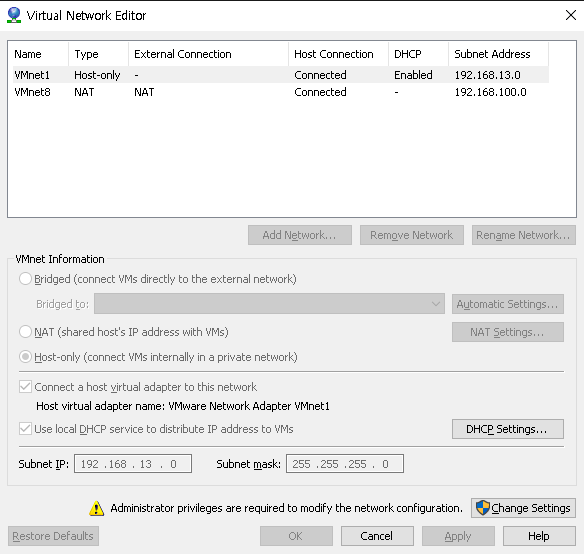
VMWARE를 실행시키고 좌측 상단에 있는 메뉴바 중 Edit을 누르고
Virtual Network Editor를 클릭해주면 다음과 같은 창이 나옵니다. 여기서 change settings를 누릅니다.
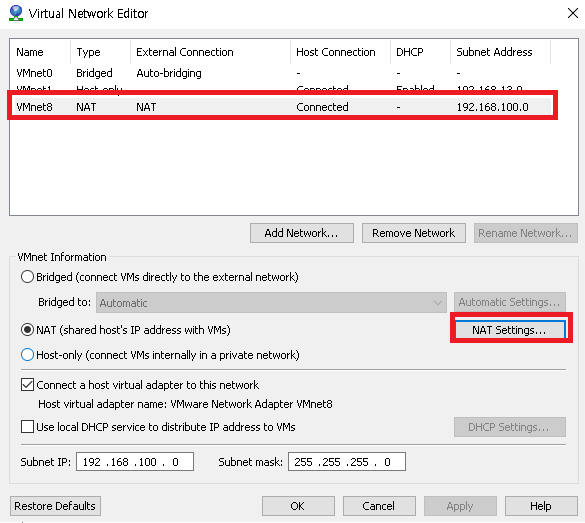
누른 뒤 상단의 빨간색 네모처럼 NAT network(없으면 만들어 주셔야 합니다.)를 선택한 후
우측 중단의 NAT Settings를 눌러줍니다.

눌러주면 다음과 같은 창이 나오는데(처음 하실때에는 목록이 비어있습니다.) add버튼을 눌러줍니다.
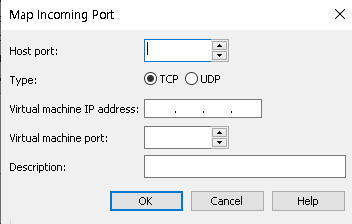
host port에는 공유기의 포트포워딩 부분에서 내부포트로 설정해준 값(22)을 넣어줍니다.
type은 TCP로 선택
Virtual machine IP address는 리눅스 내에서 'ifconfig' 명령어를 통해 ip주소를 확인 후 넣어줍니다.
Virtual machine port는 ssh의 포트인 22번을 넣어준 후 ok버튼을 눌러 저장해줍니다.

이제 이렇게 vmware에서 linux를 부팅한 후 외부에서 ssh프로그램(putty나 xshell 등)을 통해
ip는 공인 ip주소(공유기의 관리자 페이지에서 가린 ip주소입니다.)로 해주시고
포트는 공유기 부분에서 포트포워딩을 할때 외부포트로 해준 값(9000)으로 들어가시면 됩니다.
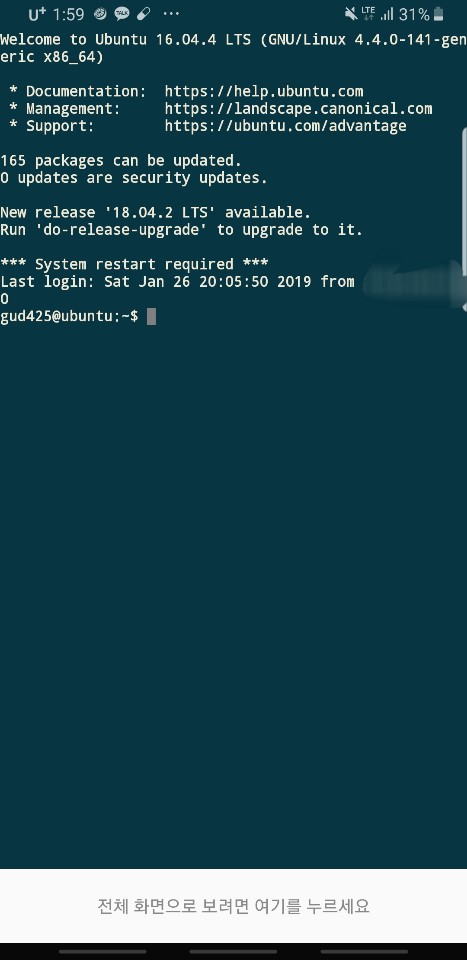
핸드폰에서 데이터를 키고 ssh앱으로 vmware의 linux에 접속한 모습입니다.
'꿀팁!' 카테고리의 다른 글
| long long형 변수가 printf에서 이상한 값(0 등등)으로 나오는 현상 (0) | 2019.08.16 |
|---|---|
| python binary data처리 (0) | 2019.05.10 |
| IDA 다크테마 (0) | 2019.04.03 |
| angr 정리 잘되어있는 곳 (0) | 2019.01.18 |
| 이미지 비교 잘되어 있는 곳(탬플릿 매칭) (0) | 2019.01.07 |